win10添加不了网络位置
Win10系统在局域网中添加网络位置时,有时会遇到找不到网络路径的问题,让用户感到困惑和无奈,在面对这种情况时,我们可以尝试通过检查网络设置、重启网络设备或者重新连接网络路径等方法来解决。只要耐心细心地排查问题所在,相信很快就能够顺利添加网络位置,实现网络资源共享的便利。
Win10找不到网络路径的解决方法
1、Win10访问局域网电脑,可以直接输入电脑IP地址。也可以在网络中搜索到共享电脑并点击打开。但并没有弹出输入用户名和密码的窗口。
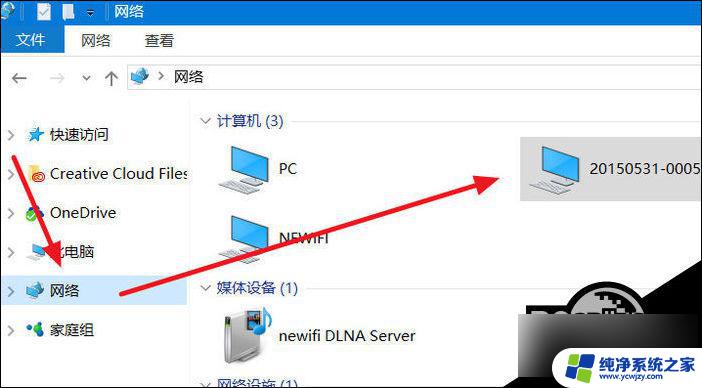
2、除了在控制面板中进入Windows凭据管理外,我也可以通过映射网络驱动器来进行账户和密码访问共享。
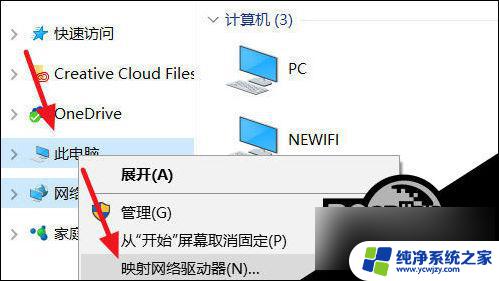
3、按照格式输入要访问的共享电脑名或IP地址,然后勾选使用其他凭据连接。
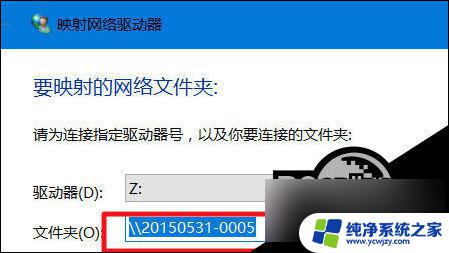
4、显示正在连接,等待弹出输入帐户和密码的窗口。
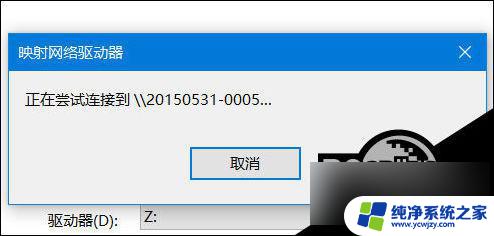
5、输入被共享电脑的帐户和密码,注意此账户要有共享文件夹的权限。
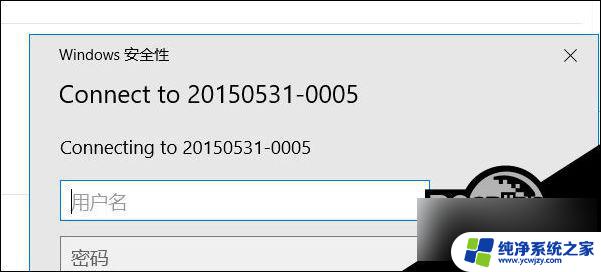
6、同样使用的共享电脑的IP地址也可以的,若出现反复输入密码都无法登录。老是提示用户或密码不正确(其实密码无错误)。
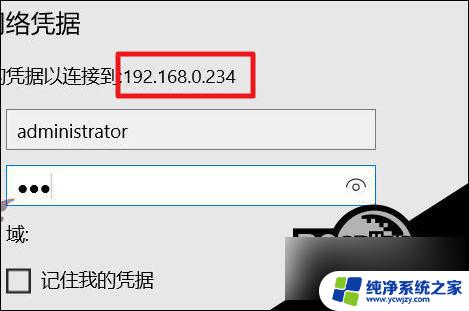
7、另外若被访问电脑的是WindowsXP系统共享的文件,则注意组策略访问设置将仅来宾设置为经典。
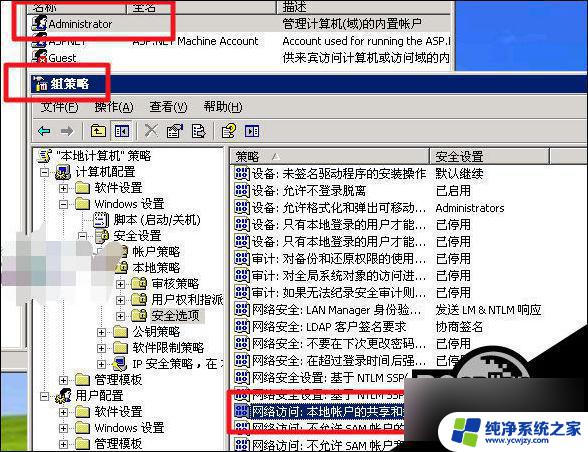
8、并且将的文件夹工具选项中使用简单文件共享前面的勾去掉。
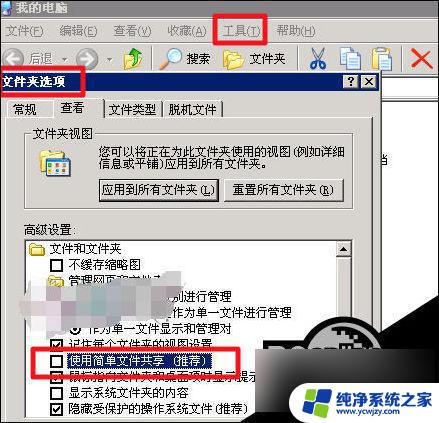
9、若有其他Windows版本的电脑可以先测试是不是共享成功。再在Windows10电脑中测试访问共享。
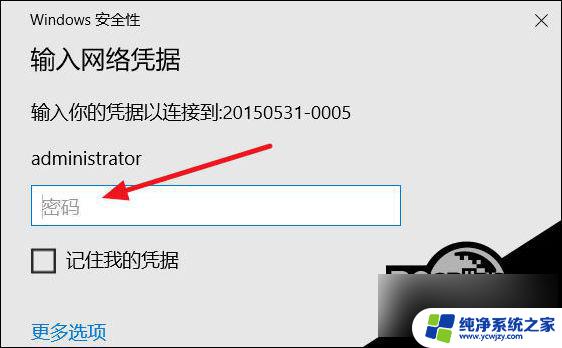
以上就是关于win10添加不了网络位置的全部内容,如果你也遇到了相同的情况,可以按照以上方法来解决问题。
- 上一篇: win10登录后黑屏只显示鼠标 任务管理器不出来
- 下一篇: 电脑win10分辨率突然变大了 调不了
win10添加不了网络位置相关教程
- win10怎么添加wifi网络 win10如何手动添加无线网络
- win10手动添加网络打印机 win10如何添加网络共享打印机
- win10怎么添加无线网络连接 win10如何手动添加无线网
- win10添加无线网络 win10如何手动添加无线网
- win10设置网络共享打印机还是找不到 Win10添加共享打印机时提示找不到网络路径的解决办法
- w10怎么添加网络打印机怎么添加 Win10网络共享打印机添加方法
- win10怎么添加隐藏wifi网络 win10隐藏wifi的添加步骤
- win10如何连接隐藏网络 win10隐藏的无线网络(wifi)如何添加
- win10网络连接如何添加到状态栏的网络里
- win10如何把网络添加到桌面
- win10没有文本文档
- windows不能搜索
- 微软正版激活码可以激活几次
- 电脑上宽带连接在哪里
- win10怎么修改时间
- 搜一下录音机
win10系统教程推荐
win10系统推荐